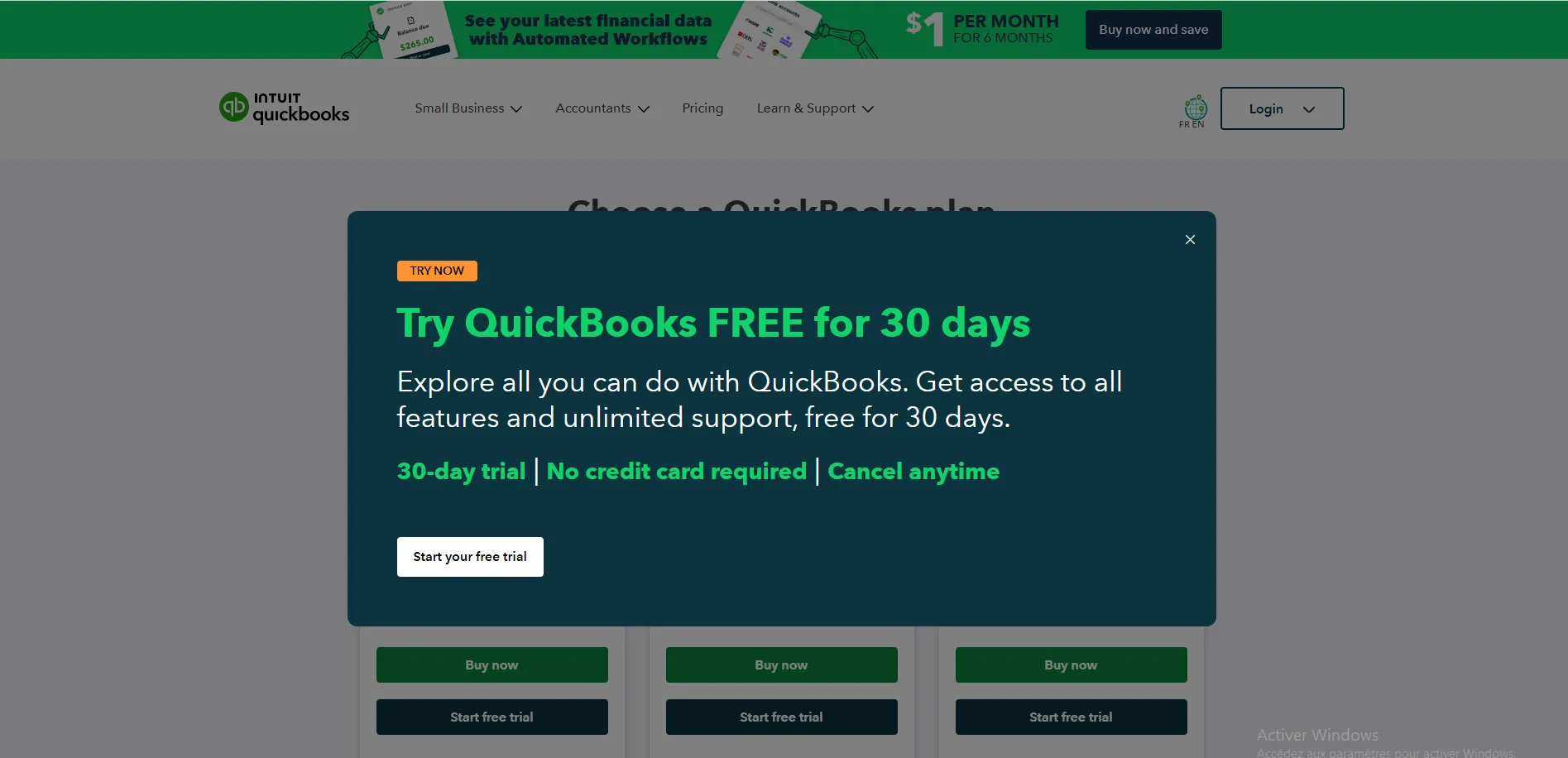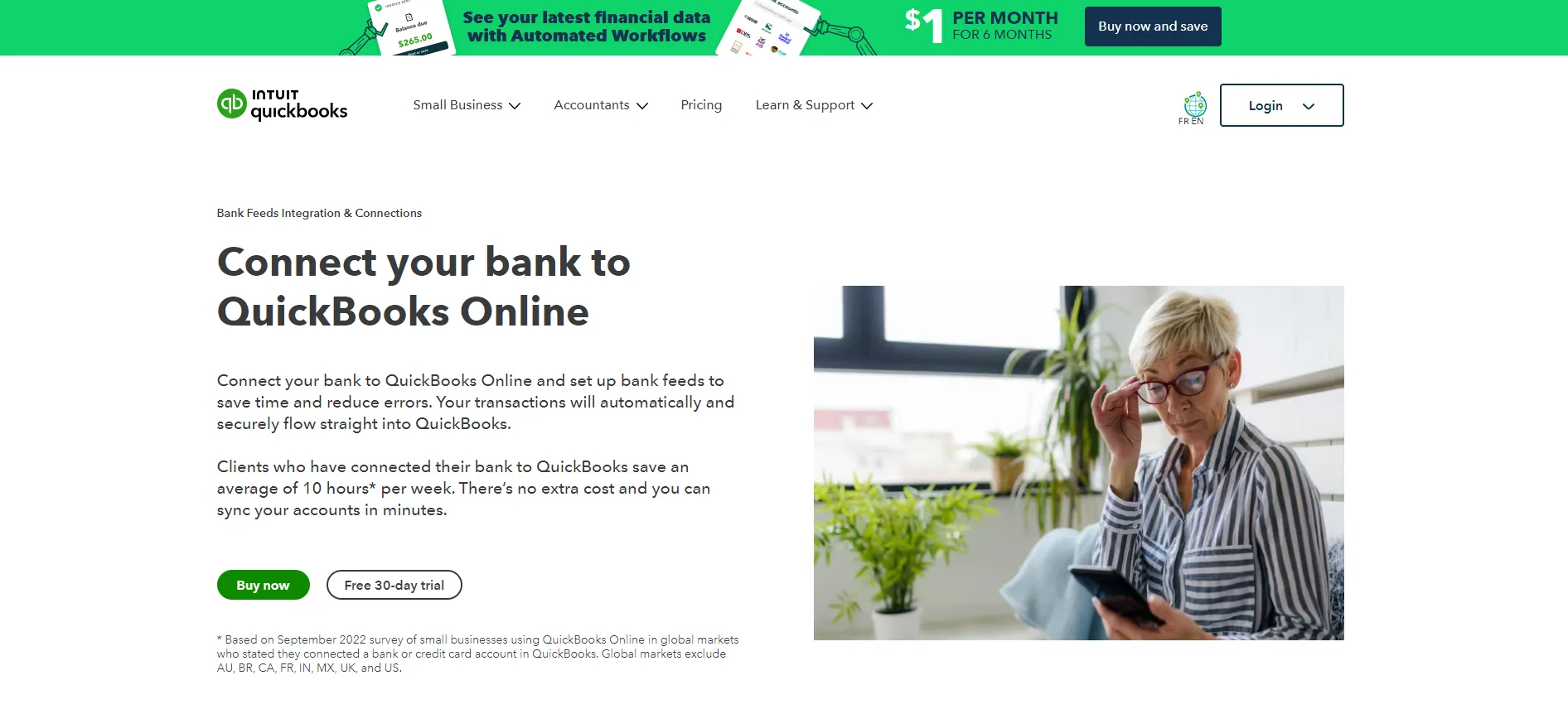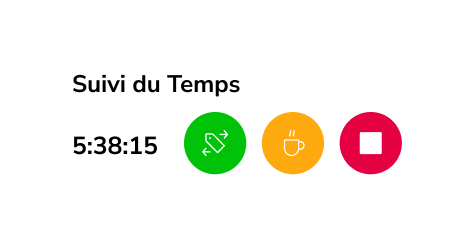QuickBooks : Comment mieux utiliser le logiciel de gestion comptable
QuickBooks n’est pas simplement un logiciel de comptabilité – c’est une centrale de données pour votre entreprise. Chaque transaction, chaque facture, chaque rapport contient des informations précieuses, et c’est là que la magie réside.
Vous voulez un pilotage d’entreprise basé sur les données? Vous êtes au bon endroit.
Dans cet article, nous ne nous contentons pas d’effleurer la surface. Nous plongeons profondément dans les métriques, les intégrations, et les outils analytiques pour transformer vos données brutes en insights concrets.
Du choix de la version la plus adaptée à votre entreprise à la synchronisation avec d’autres outils numériques, nous allons décrypter comment QuickBooks peut devenir votre meilleur allié stratégique.
1.1 Sélectionnez le bon plan
Optimiser les bénéfices de QuickBooks commence par le choix judicieux d’un plan adapté à votre entreprise. Pour ce faire, il est essentiel d’analyser en profondeur les besoins et la taille de votre entreprise pour déterminer le plan qui aligne le mieux avec vos ambitions en matière de gestion financière.
Voici les différentes offres de QuickBooks, conçues pour répondre aux exigences diversifiées des entreprises:
- Simple Start : À 18 $/mois, il offre les bases comme les déductions fiscales, la facturation et le suivi kilométrique.
- Essentials : À 27 $/mois, il englobe les atouts du Simple Start et ajoute la gestion des factures fournisseurs et l’ajout du temps des employés aux factures.
- Plus : À 38 $/mois, il intègre les caractéristiques d’Essentials et s’enrichit de la gestion des stocks et du suivi de la rentabilité des projets.
- Advanced : À 100 $/mois, cette offre premium offre des avantages tels que la gestion des dépenses employés, l’accès à des applications haut de gamme et la restauration de données.
Offres spéciales
- N’oubliez pas que QuickBooks propose des promotions alléchantes, comme un tarif de 1 $ pendant les 6 premiers mois. Vous pouvez également opter pour un paiement annuel et bénéficier de réductions substantielles.
- Quelle que soit la taille ou le stade de développement de votre entreprise, considérez le nombre d’utilisateurs, vos besoins en matière de facturation, et la disponibilité du support client pour maximiser votre expérience avec QuickBooks.
- Enfin, que votre entreprise soit en phase de lancement ou en pleine croissance, n’oubliez pas de considérer le nombre d’utilisateurs, vos besoins en facturation et l’assistance clientèle pour maximiser votre expérience avec QuickBooks.
1.2 Profitez du ProAdvisor
Un ProAdvisor est un expert certifié QuickBooks qui peut fournir des conseils et une assistance pour maximiser l’efficacité de votre comptabilité. Ils peuvent également bénéficier de tarifs préférentiels pour leurs clients. Utiliser un ProAdvisor peut aider à établir des pratiques comptables solides, ce qui est bénéfique pour la croissance de l’entreprise.
1.3 Configurez les transactions récurrentes
- Ouvrez QuickBooks et allez dans « Transactions »
- Choisissez « Transactions récurrentes »
- Cliquez sur « Nouveau »
- Sélectionnez le type de transaction
- Configurez la fréquence et les détails de la transaction
- Enregistrez les modifications.
Cela vous permettra de gagner du temps en automatisant les paiements et les facturations répétitifs.
1.4 Intégrez d’autres outils ou logiciels
QuickBooks permet d’intégrer plusieurs outils tiers pour augmenter sa fonctionnalité. Par exemple, des outils CRM pour gérer les relations client ou des logiciels d’inventaire pour gérer les stocks peuvent être intégrés pour une meilleure efficacité opérationnelle.Intégrer vos autres outils numériques à QuickBooks représente une démarche stratégique qui vous permet d’optimiser vos opérations commerciales. Non seulement cela élimine la nécessité de saisir manuellement des données, réduisant ainsi les erreurs humaines, mais cela facilite également un flux d’informations fluide et cohérent entre diverses applications.
En conséquence, vos données demeurent précises, à jour et facilement accessibles, ce qui améliore non seulement l’efficacité mais également la prise de décision basée sur des données fiables. Cette synergie entre QuickBooks et vos autres outils numériques se traduit par un gain de temps significatif et par conséquent, une amélioration de la performance globale de votre entreprise.
1.5 Configurez des rappels mensuels pour la réconciliation des comptes
La réconciliation des comptes est cruciale pour assurer que toutes les transactions sont correctement enregistrées. Pour configurer des rappels mensuels, allez dans « Tâches » puis configurez des rappels pour « Réconciliation des comptes ». Cela aidera à maintenir l’exactitude des registres financiers.
2. Entrées de fonds
La gestion des flux financiers entrants est une étape cruciale pour toute entreprise. Pour cela, QuickBooks offre des fonctionnalités adaptées aux besoins des utilisateurs. Le processus commence par une connexion simple à votre compte. Puis, vous avez la possibilité d’enregistrer les revenus en utilisant des factures de vente ou des reçus de vente. Le choix entre ces deux dépend largement du type d’entreprise que vous gérez. Les entreprises de services préfèrent souvent les factures, tandis que les entreprises de vente au détail s’appuient davantage sur les reçus. En comprenant ces éléments fondamentaux, vous pouvez optimiser la gestion de vos finances et assurer une comptabilité précise.
2.1 Se connecter
Se connecter à votre compte QuickBooks est simple. Allez sur le site web de QuickBooks et cliquez sur « Se connecter ». Entrez ensuite votre adresse e-mail et votre mot de passe. Si vous avez activé l’authentification à deux facteurs, suivez les instructions pour vérifier votre identité. Vous aurez ensuite accès à votre tableau de bord.
2.2 Enregistrement des revenus
- Différence entre les factures de vente et les reçus de vente
Il est crucial de comprendre la différence entre une facture de vente et un reçu de vente. Une facture est un document envoyé au client avant le paiement pour lui indiquer ce qu’il doit payer. En revanche, un reçu de vente est émis après le paiement pour confirmer que la transaction a eu lieu.
- Comment enregistrer de l’argent entrant
Pour enregistrer une facture payée, allez dans la section « Ventes » de QuickBooks et cliquez sur « Recevoir un paiement ». Sélectionnez le client et la facture payée, puis entrez le montant et le mode de paiement. Pour un reçu de vente, vous pouvez aller dans la même section et choisir « Reçu de vente ». Entrez ensuite les détails de la vente, y compris le montant total, les articles vendus et le mode de paiement.
2.3 Importance de connaître la différence pour différents types d’entreprise
Savoir quand utiliser une facture par rapport à un reçu est essentiel. Par exemple, si vous êtes une entreprise de services, vous pourrez souvent utiliser des factures, car le paiement intervient généralement après la prestation du service. En revanche, les entreprises de vente au détail émettront généralement des reçus de vente immédiatement après que la transaction est complétée.
3. Sorties de fonds
3.1 Comment enregistrer les dépenses
Pour enregistrer les sorties d’argent, il faut d’abord se connecter à votre système comptable, comme QuickBooks ou Sage. Ensuite, allez à la section « Dépenses » et choisissez si vous voulez enregistrer une facture ou une dépense. Les factures sont des montants que vous devez payer mais qui ne sont pas encore débités. Les dépenses sont les montants que vous avez déjà payés.
Étape par étape
- Connectez-vous à votre système comptable.
- Accédez à la section « Dépenses ».
- Choisissez le type d’enregistrement : facture ou dépense.
- Remplissez les détails nécessaires : montant, fournisseur, date, etc.
- Sauvegardez l’information.
Distinguer entre factures et dépenses
Une facture est un paiement à venir pour des services fournis, tandis qu’une dépense représente un paiement déjà effectué. Le classement des dépenses en catégories appropriées facilite le suivi, la budgétisation, et offre des aperçus essentiels pour l’analyse financière.
3.2 Catégorisation des dépenses
Catégories disponibles
Dans les systèmes comptables, vous pouvez généralement catégoriser les dépenses en plusieurs types, comme les frais de bureau, les frais de déplacement, les salaires, etc. Il peut être utile de créer des sous-catégories pour un suivi plus précis.
Importance de la catégorisation
La catégorisation aide à suivre et à analyser les dépenses plus efficacement. Par exemple, si vous constatez que les frais de déplacement augmentent chaque mois, vous pourrez prendre des mesures pour les contrôler. De plus, une catégorisation efficace vous permettra de mieux comprendre les habitudes de dépenses de votre entreprise, facilitant ainsi la budgétisation et la planification financière à long terme.
4. Intégration du compte bancaire
Pour intégrer votre compte bancaire avec QuickBooks, commencez par ouvrir votre compte QuickBooks. Allez dans le menu « Banque », puis sélectionnez « Ajouter un compte ». Recherchez votre banque dans la liste fournie, puis connectez-vous en utilisant vos identifiants de banque en ligne. Suivez les étapes à l’écran pour autoriser QuickBooks à accéder à votre compte bancaire. Après avoir vérifié votre compte, vos transactions seront importées dans QuickBooks automatiquement.
4.1 Gestion des transactions
Une fois que votre compte est intégré, les transactions seront importées dans votre flux bancaire sur QuickBooks. Vous aurez plusieurs options pour gérer ces transactions:
- Correspondance automatique: QuickBooks tentera de faire correspondre les transactions importées avec les transactions existantes dans votre compte. Vous pouvez approuver ces correspondances automatiques ou les modifier selon vos besoins.
- Ajout de transactions: Pour les transactions non correspondantes, vous pouvez les ajouter manuellement à votre registre comptable. Sélectionnez la transaction, attribuez-lui une catégorie, puis ajoutez la transaction à votre registre.
4.2 Avantages de l’intégration de votre compte bancaire
L’intégration de votre compte bancaire avec QuickBooks offre plusieurs avantages:
- Gain de temps: L’intégration automatise le processus d’importation des transactions, ce qui économise du temps que vous auriez autrement consacré à l’entrée manuelle des données.
- Précision: En éliminant le besoin d’entrées manuelles, vous réduisez également le risque d’erreurs humaines.
- Suivi en temps réel: Vous pouvez suivre les mouvements de votre compte en temps réel, ce qui facilite la gestion de votre trésorerie.
- Analyse facile: QuickBooks offre des outils d’analyse financière avancés qui deviennent plus puissants avec des données en temps réel.
5. Mettez en place des transactions récurrentes et des règles d’automatisation
La mise en place des paiements récurrents dans QuickBooks est une méthode puissante pour exploiter pleinement le logiciel, apportant une commodité et une efficacité inégalées à votre processus de facturation. Grâce aux paiements récurrents, vous pouvez automatiser la tâche de facturation des clients selon un calendrier défini, également connu sous le nom de paiement automatique. Cette fonctionnalité est particulièrement bénéfique pour les entreprises ayant des transactions régulières et cycliques, comme les services basés sur abonnement ou les factures récurrentes.
Parallèlement, la configuration des règles d’automatisation dans QuickBooks est un processus simple mais extrêmement efficace. Ces règles permettent de catégoriser automatiquement vos transactions, réduisant ainsi le temps nécessaire pour la gestion financière et augmentant la précision.
En activant les paiements récurrents et les règles d’automatisation, vous pouvez économiser un temps considérable et des efforts qui seraient autrement dépensés dans des tâches de facturation manuelles. Les paiements récurrents facturent automatiquement les clients à des intervalles spécifiés jusqu’à ce que le plan de paiement expire ou qu’ils décident d’annuler l’abonnement.
QuickBooks rend la mise en place de paiements récurrents et de règles d’automatisation transparente. En quelques étapes, vous pouvez créer des modèles pour la facturation automatique. Sélectionnez le client, le produit ou le service à facturer, choisissez la méthode de paiement et spécifiez le calendrier récurrent (par exemple, hebdomadaire ou mensuel). Une fois sauvegardé, le système se chargera de facturer les clients en conséquence, selon le calendrier de facturation récurrent.
6. Conseils de Prudence sur QuickBooks
6.1 Méfiez-vous des Suggestions Automatiques
Même si QuickBooks offre une large gamme de fonctionnalités automatisées sophistiquées, notamment la gestion des paiements récurrents et la catégorisation automatisée des transactions financières, l’usage de ces outils doit être manié avec une grande vigilance. Cela s’avère d’autant plus important lorsque l’on traite des transactions complexes, spécifiquement celles impliquant la Direction générale des Finances publiques (DGFIP) en France ou toute autre institution fiscale. En effet, ces transactions sont souvent assorties de diverses contraintes réglementaires et variables qui peuvent échapper à la portée algorithmique du logiciel.
6.2 Pourquoi Vous Devriez Être Prudent
Les suggestions automatisées peuvent parfois conduire à des catégorisations incorrectes ou à des interprétations erronées de transactions complexes. Cela peut entraîner des erreurs dans les calculs fiscaux, déclenchant des pénalités pour sous-paiement ou des erreurs qui peuvent prendre du temps et des efforts pour être résolues.
Par exemple, si votre entreprise reçoit un remboursement fiscal complexe ou doit gérer des transactions de TVA délicates, compter uniquement sur l’automatisation peut être risqué. Les systèmes automatisés peuvent ne pas prendre en compte certains éléments déductibles ou peuvent mal classer une transaction, affectant ainsi vos obligations fiscales.
6.3 Astuces pour une Double Vérification Afin de Prévenir les Erreurs
- Revue Manuelle : Revoyez toujours manuellement les suggestions automatisées pour des transactions complexes, surtout celles impliquant des paiements et des déclarations fiscales. Cela fournit un niveau supplémentaire de contrôle qui pourrait prévenir des erreurs coûteuses.
- Consulter un Expert : Pour des transactions complexes, il est conseillé de consulter un professionnel fiscal ou un conseiller certifié QuickBooks. Leur expertise peut vous aider à naviguer dans les complexités des lois et réglementations fiscales.
- Configurer des Alertes : Mettez en place des alertes pour des types spécifiques de transactions qui sont connus pour être complexes ou nécessitent une supervision supplémentaire. Cela vous incitera à revoir ces transactions manuellement.
- Audits Réguliers : Planifiez des audits internes réguliers pour passer en revue les catégorisations et les tâches automatisées du système. Cela aidera à garantir que les règles d’automatisation que vous avez mises en place fonctionnent comme prévu et permettra de détecter toute anomalie en amont.
- Mises à Jour et Notes de Patch : Gardez un œil sur les mises à jour de QuickBooks et de votre autorité fiscale pertinente. Les lois fiscales et les capacités du logiciel sont fréquemment mises à jour, et rester informé vous aidera à vous adapter à tout changement efficacement.
En prenant ces mesures de précaution, vous pouvez profiter des avantages de l’automatisation sans tomber dans les pièges potentiels, tout en maintenant à la fois l’efficacité et la précision dans votre gestion financière.
Conclusion
Pour maximiser les capacités de QuickBooks, une stratégie bien réfléchie, le conseil d’experts et l’adoption d’outils additionnels sont essentiels. Ces éléments contribuent non seulement à optimiser les processus financiers mais aussi à rehausser la performance globale de l’entreprise.
QuickBooks n’est pas une plateforme stagnante ; elle est en constante évolution. Se tenir informé des dernières mises à jour et fonctionnalités permet d’affiner votre gestion financière. Ainsi, en étant proactif et en suivant les meilleures pratiques recommandées par les experts, vous pouvez exploiter pleinement les potentialités de ce logiciel.